Bạn có bao giờ tự hỏi làm thế nào để Slack luôn hoạt động trên máy tính để bàn mà không cần liên tục di chuyển chuột?
Cho dù bạn đang nghỉ giải lao uống cà phê hay đang xử lý nhiều công việc cùng lúc, việc duy trì trạng thái "hoạt động" có thể rất quan trọng, đặc biệt nếu trạng thái của bạn ảnh hưởng đến khả năng hiển thị của nhóm.
Sẵn sàng giữ trạng thái của bạn luôn màu xanh lá cây, bất kể điều gì xảy ra? 🟢
Hãy xem cách giữ trạng thái Slack luôn hoạt động trên máy tính để bàn.
⏰ Tóm tắt 60 giây
Dưới đây là một số tùy chọn để giữ trạng thái Slack của bạn luôn hoạt động
- Phương pháp 1: Đặt mình thành 'Hoạt động' theo cách thủ công thông qua hồ sơ của bạn
- Phương pháp 2: Tắt chế độ tiết kiệm pin để ngăn thiết bị của bạn chuyển sang chế độ chờ
- Phương pháp 3: Sử dụng Slack trên nhiều thiết bị (di động hoặc máy tính bảng) để giữ trạng thái của bạn ở màu xanh lá cây
- Phương pháp 4: Chạy Slack trong chế độ xem chia đôi cùng với các ứng dụng khác để duy trì hoạt động
- Phương pháp 5: Di chuyển chuột định kỳ bằng công cụ jiggler hoặc phần mềm
- Phương pháp 6: Sử dụng ứng dụng của bên thứ ba như AutoHotKey để mô phỏng hoạt động
Tại sao bạn nên giữ ứng dụng Slack hoạt động
Duy trì trạng thái Slack hoạt động là một phần nhỏ nhưng quan trọng trong công việc từ xa. Điều này giúp đảm bảo sự hợp tác diễn ra suôn sẻ hơn bằng cách khiến đồng nghiệp cảm thấy thoải mái hơn khi liên lạc với nhau.
Hãy cùng xem tại sao trạng thái "hoạt động" của Slack lại quan trọng. 🤔
- Tăng cường tinh thần đồng đội: Mời đồng nghiệp liên hệ để được trợ giúp nhanh chóng, chia sẻ ý tưởng và khắc phục sự cố để cải thiện giao tiếp trong nhóm
- Tính năng sẵn sàng: Hiển thị rằng bạn sẵn sàng trả lời, hoàn hảo để giải quyết các câu hỏi khẩn cấp và loại bỏ các rào cản
- Xây dựng niềm tin: Thể hiện rằng bạn luôn có mặt và đáng tin cậy, tránh bất kỳ dấu hiệu nào của sự thiếu tập trung
- Giữ bot hoạt động: Đảm bảo các tích hợp tùy chỉnh và bot hoạt động liền mạch trong thời gian thực
Dưới đây là một số nhược điểm khi xuất hiện offline:
- Sai sót trong giao tiếp: Những giả định về sự không sẵn sàng của bạn có thể dẫn đến trễ hẹn hoặc thông tin bị hiểu lầm
- Nhận thức tiêu cực: Tắt kết nối có nghĩa là không tham gia, ngay cả khi bạn đang tích cực làm việc phía sau hậu trường
- Cảm thấy bị lạc hậu: Bỏ lỡ các cập nhật nhanh và các khoảnh khắc của nhóm có thể khiến bạn mất kết nối
🔍 Bạn có biết? Các biểu tượng cảm xúc trạng thái Slack được lấy cảm hứng từ thói quen thực tế tại văn phòng? Biểu tượng cảm xúc cốc cà phê cho trạng thái "vắng mặt" được mô phỏng theo ý tưởng về giờ nghỉ uống cà phê ngắn, trong khi biểu tượng cảm xúc Zzz biểu thị giờ ngủ trưa — một cách tinh tế để thể hiện sự linh hoạt của công việc từ xa.
Khi nào Slack đặt trạng thái của bạn thành Vắng mặt?
Là một công cụ quản lý dự án hợp tác, Slack tự động xác định tình trạng sẵn sàng của bạn dựa trên mức độ tương tác của bạn với ứng dụng trên thiết bị.
Bong bóng sẽ vẫn màu xanh lá cây trên ứng dụng Slack cho thiết bị di động và vẫn hoạt động miễn là ứng dụng còn mở. Đóng ứng dụng, bạn sẽ ngoại tuyến.
Mặt khác, trên ứng dụng máy tính, trình duyệt hoặc thiết bị di động, điều này sẽ xảy ra sau khoảng 10 phút không có hoạt động của chuột hoặc bàn phím.
Tuy nhiên, một số người dùng nhận thấy trạng thái Slack của họ có thể không luôn hoạt động liên tục, đôi khi mất đến 30 phút để hiển thị trạng thái trực tuyến, tùy thuộc vào cài đặt hoặc cách sử dụng ứng dụng của họ.
Nhưng hãy nhớ rằng trên ứng dụng máy tính, thời gian không hoạt động của hệ thống là 30 phút. Trong khi đó, trên trình duyệt, thời gian này dựa trên thời gian không hoạt động của trình duyệt
🧠 Thông tin thú vị: Slack cung cấp năm trạng thái mặc định, mà hầu hết các tổ chức đều tùy chỉnh. Nhưng đây là trạng thái của hầu hết chúng ta:
- 🗓 Trong cuộc họp – mặc định là 1 giờ
- 🚌 Đi làm – mặc định là 30 phút
- 🤒 Nghỉ ốm – mặc định là hôm nay
- 🏝 Nghỉ phép – mặc định là không xóa
- 🏡 Làm việc từ xa – mặc định là hôm nay
Cách giữ Slack luôn hoạt động trên máy tính để bàn
Bây giờ, hãy đến với thách thức thực sự: giữ cho biểu tượng bong bóng xanh luôn hoạt động.
Trong phần này, chúng ta sẽ thảo luận về các quy tắc ứng xử trên Slack để giữ trạng thái của bạn luôn hoạt động trên máy tính để bàn. Điều này sẽ cho phép bạn luôn hoạt động và dễ dàng liên lạc, bất kể bạn đang làm việc gì. 🤝
Phương pháp 1: Đặt mình thành 'Hoạt động'
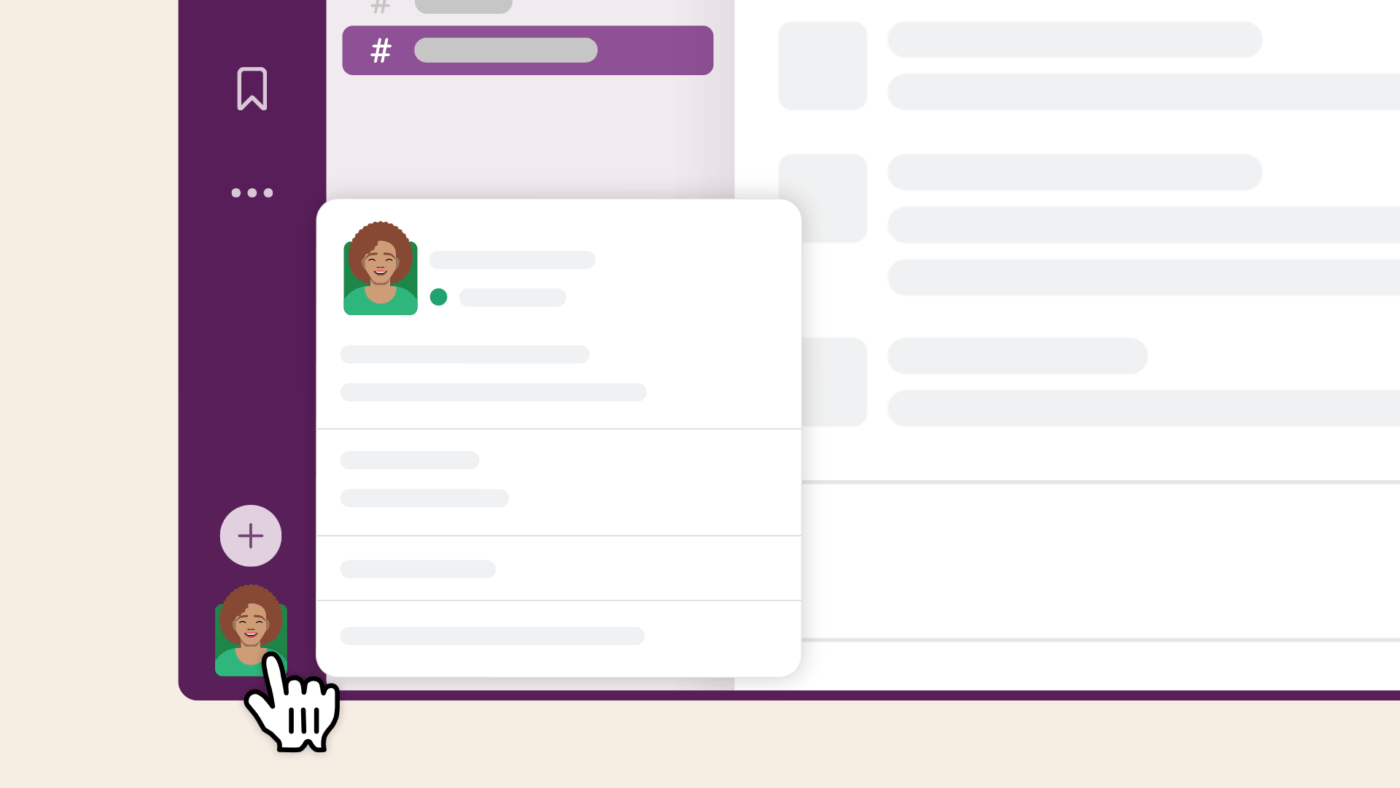
Ứng dụng Slack thường đặt bạn ở trạng thái 'vắng mặt' sau một kỳ không hoạt động. Tuy nhiên, bạn có thể bỏ qua cài đặt này và đặt mình ở trạng thái hoạt động.
Chỉ cần nhấp vào biểu tượng hồ sơ của bạn và chọn tùy chọn 'Hoạt động'. Điều này sẽ giữ trạng thái của bạn ở màu xanh lá cây, báo hiệu rằng bạn có thể hợp tác ngay cả khi bạn không tương tác với ứng dụng.
📖 Cũng nên đọc: 12 chiến lược giao tiếp hiệu quả cho nhóm của bạn
Phương pháp 2: Tắt chế độ tiết kiệm pin
Nếu máy tính của bạn chuyển sang chế độ tiết kiệm năng lượng hoặc ngủ, Slack sẽ ghi nhận tình trạng không hoạt động và đánh dấu bạn là vắng mặt.
Để tránh điều này, bạn có thể điều chỉnh cài đặt thiết bị để trì hoãn chế độ ngủ hoặc tắt hoàn toàn. Điều này đảm bảo hệ thống của bạn luôn hoạt động và ứng dụng Slack vẫn hoạt động.
Bạn cũng có thể tắt cài đặt thời gian chờ của điện thoại để giữ ứng dụng Slack trên thiết bị di động luôn hoạt động.
🔍 Bạn có biết? Slack tự động đánh dấu người dùng là "vắng mặt" sau 10 phút không hoạt động để phản ánh tình trạng có mặt tại văn phòng. Tuy nhiên, điều này gây khó khăn cho những người làm việc xa màn hình hoặc đang thực hiện nhiều tác vụ cùng lúc.
Phương pháp 3: Cài đặt Slack trên các thiết bị khác
Sử dụng Slack trên nhiều thiết bị có thể giúp bạn duy trì trạng thái hoạt động. Nếu máy tính để bàn của bạn không hoạt động, bạn chỉ cần cài đặt ứng dụng di động Slack để tương tác với nó và giữ trạng thái của bạn ở màu xanh lá cây.
Phương pháp này đặc biệt hữu ích nếu bạn đang rời khỏi bàn làm việc nhưng vẫn cần xuất hiện như đang trực tuyến.
Phương pháp 4: Sử dụng Slack trong chế độ xem chia đôi
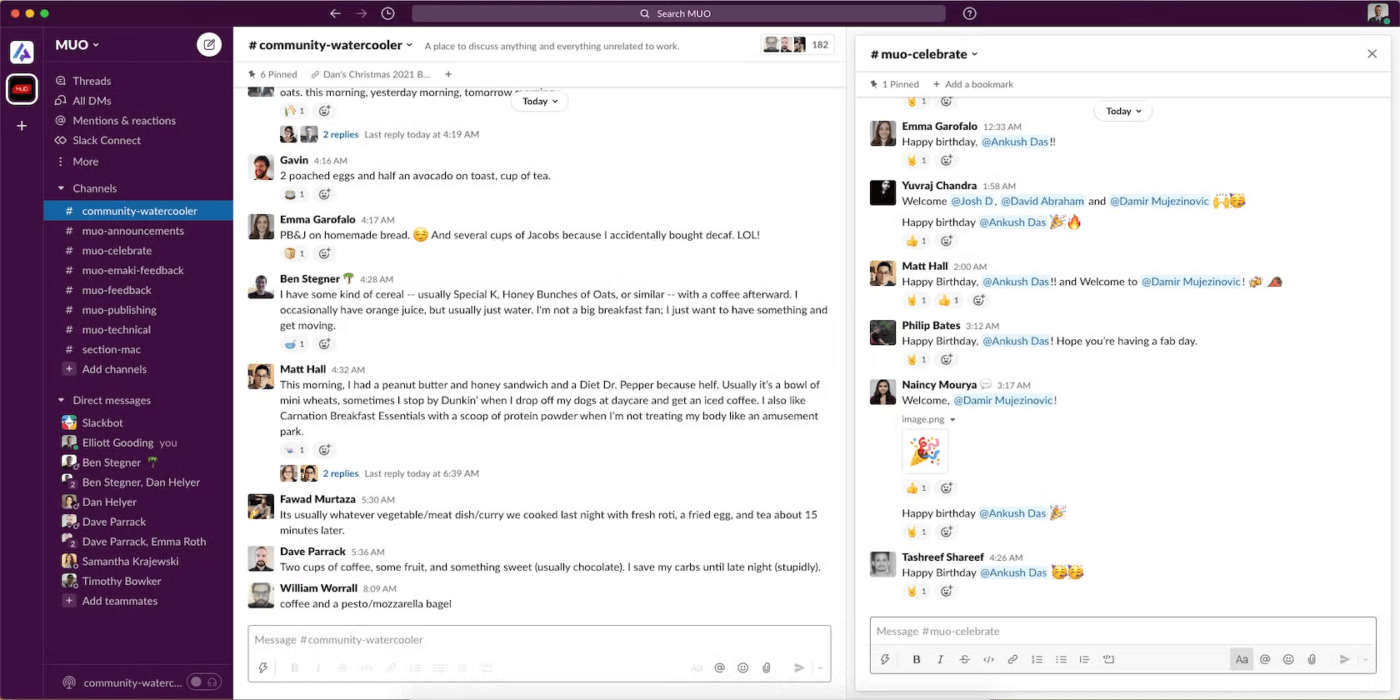
Một tùy chọn khác là chạy cuộc gọi Slack mở hoặc sử dụng Slack trong chế độ xem chia đôi cùng với các ứng dụng khác. Điều này giúp cửa sổ Slack luôn mở và đảm bảo trạng thái của bạn vẫn là 'hoạt động'
Đây là cách đơn giản để theo dõi thông tin liên lạc của nhóm mà không cần liên tục tương tác với ứng dụng.
Phương pháp 5: Di chuyển chuột định kỳ
Một mẹo đơn giản để giữ Slack hoạt động là thỉnh thoảng di chuyển chuột bằng tay để giữ trạng thái hoạt động.
Tuy nhiên, nếu cách này quá phức tạp, chúng tôi có một mẹo Slack bổ sung cho bạn. Một mouse jiggler, là một thiết bị USB nhỏ mô phỏng chuyển động của chuột quang, có thể ngăn trạng thái của bạn chuyển sang trạng thái khác.
💡 Mẹo chuyên nghiệp: Slack không ghi lại tốc độ gõ của bạn, nhưng nó biết khi nào bạn đang sử dụng ứng dụng! Slack xác định trạng thái 'hoạt động' của bạn dựa trên việc ứng dụng có đang mở trên thiết bị của bạn hay không, không dựa trên tần suất hoặc tốc độ gõ của bạn — bạn không cần phải tiếp tục gõ để duy trì trạng thái trực tuyến.
Phương pháp 6: Sử dụng ứng dụng của bên thứ ba
Phần mềm mô phỏng hoạt động chuột hoặc bàn phím định kỳ có thể đạt trạng thái hoạt động mà không cần thay đổi cài đặt Slack. Các công cụ này dễ sử dụng và hiệu quả.
Nhiều ứng dụng, như AutoHotKey hoặc GT Auto Clicker, tự động hóa các chuyển động của chuột hoặc các phím bấm. Các công cụ này giúp trạng thái của bạn không bị chuyển sang trạng thái không hoạt động bằng cách sử dụng các chuyển động của chuột và mô phỏng hoạt động của người dùng.
📖 Cũng nên đọc: Cách sử dụng Slack để quản lý dự án
Cách cải thiện quản lý trạng thái
Bây giờ bạn đã biết cách đặt trạng thái của mình thành 'hoạt động', hãy giải quyết vấn đề không thể tránh khỏi.
Đôi khi, bạn quên cập nhật trạng thái của mình, dẫn đến hiểu lầm. Đây là lúc bạn có thể thử sử dụng các ứng dụng thay thế Slack.
ClickUp là một công cụ tuyệt vời cung cấp phương pháp tích hợp và mạnh mẽ hơn để quản lý và theo dõi hoạt động của nhóm. Nó kết hợp quản lý dự án, theo dõi nhiệm vụ và giao tiếp trong một nền tảng, giúp hợp tác hiệu quả hơn.
Cho dù nhóm của bạn đang làm việc từ xa hay ở các múi giờ khác nhau, ClickUp đảm bảo mọi người luôn đồng bộ trên cùng một trang mà không cần cập nhật liên tục theo thời gian thực.
Các tính năng thống nhất giảm thiểu nhu cầu chuyển đổi giữa nhiều công cụ, tăng năng suất đồng thời giữ cho giao tiếp được suôn sẻ.
Hồ sơ ClickUp là trung tâm tập trung để theo dõi các đóng góp cá nhân và hoạt động hiện tại. Hồ sơ này hiển thị trạng thái trực tuyến, hoạt động gần đây, nhiệm vụ được giao và các sự kiện trong lịch.
Bạn có thể sử dụng các trạng thái sẵn có nếu không muốn tùy chỉnh. Hãy xem cách cài đặt chúng.
Bước #1: Nhấp vào 'Đặt trạng thái'
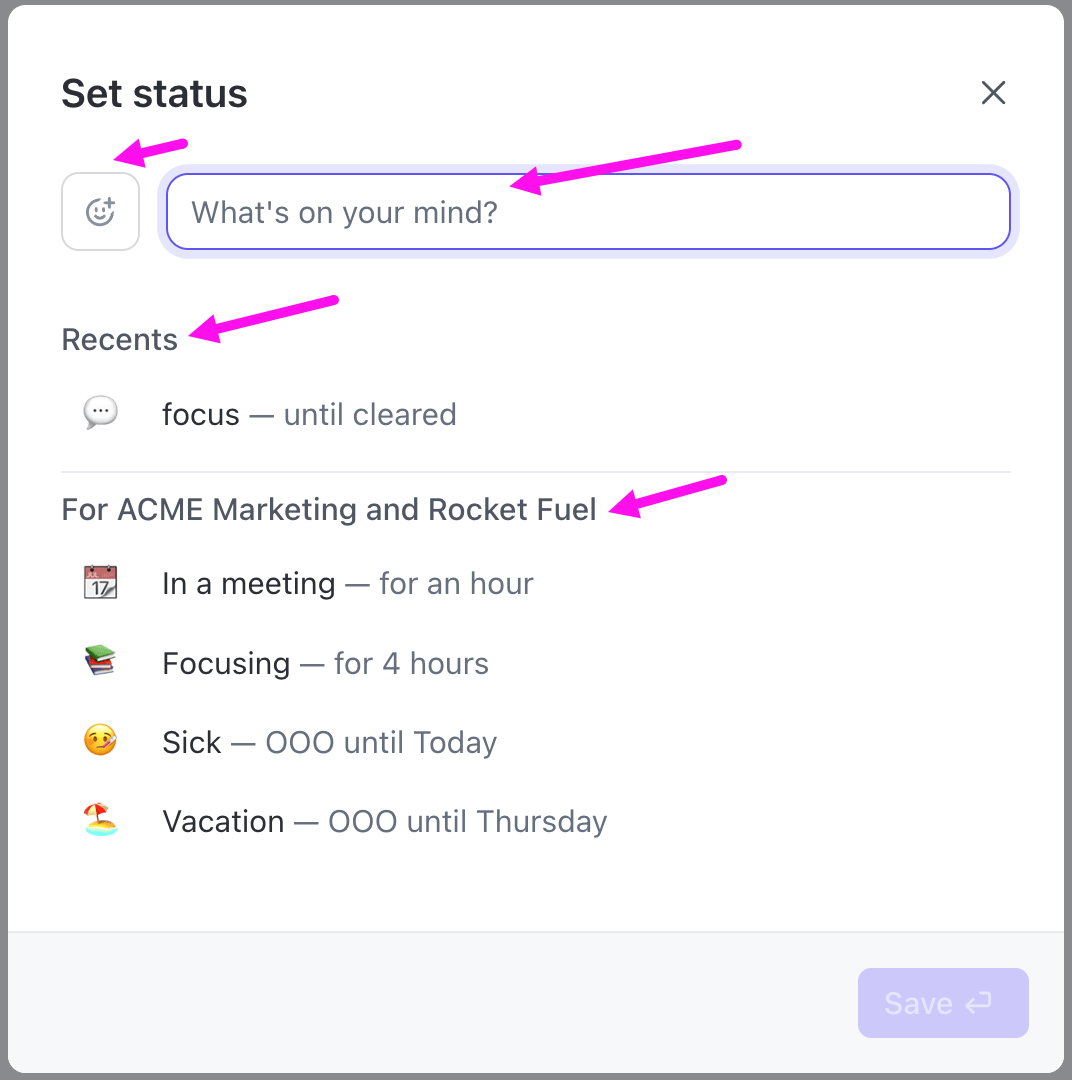
Ở góc trên bên phải trang chủ, nhấp vào hình đại diện cá nhân của bạn. Chọn tùy chọn "Đặt trạng thái" để mở hộp thoại modal.
Bạn có thể chọn từ các tùy chọn sau đây:
- Ba trạng thái tùy chỉnh gần đây nhất của bạn trong phần "Gần đây"
- Trong phần dưới tên công ty của bạn, chọn từ các trạng thái cố định như 'Đang họp' hoặc 'Đang tập trung'
Bạn cũng có thể nhập nội dung vào hộp văn bản "Bạn đang nghĩ gì?" và thêm biểu tượng cảm xúc vào đó. 🤩
💡 Mẹo chuyên nghiệp: Khi làm việc trực tuyến, hãy sử dụng các mẫu kế hoạch giao tiếp dự án để lập chiến lược hợp tác nội bộ và ngoại bộ cho các dự án ưu tiên cao.
Bước #2: Thêm ngày và giờ tùy chỉnh
Sau khi thêm thông tin chi tiết, bạn có thể đặt thời lượng trạng thái của mình. Mở menu thả xuống 'Xóa trạng thái sau' và chọn ngày và giờ cụ thể mà bạn muốn trạng thái của mình hiển thị.
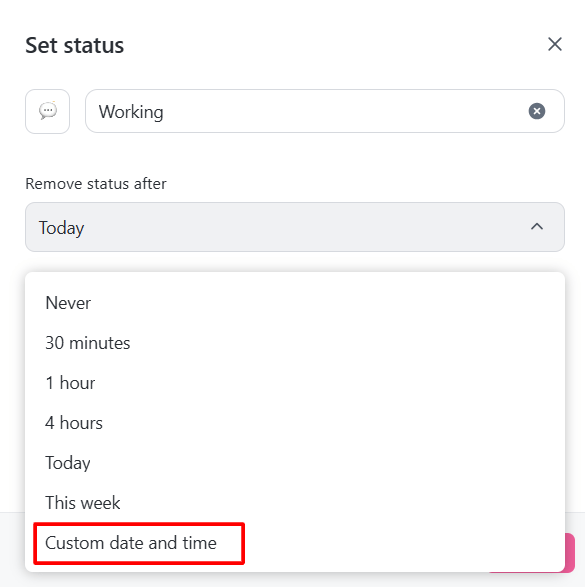
Chọn trạng thái "Vắng mặt" nếu bạn rời khỏi không gian văn phòng trực tuyến. Trạng thái "OOO" của bạn sẽ hiển thị rõ ràng bên cạnh tên của bạn, đảm bảo rằng nhóm của bạn biết rõ.
Bước #3: Lưu thay đổi
Sau khi đã đặt trạng thái, bạn chỉ cần lưu các thay đổi.
ClickUp cung cấp nhiều hơn các chỉ báo trạng thái, với các tính năng như quản lý nhiệm vụ tích hợp, cộng tác tài liệu thời gian thực và quy trình làm việc tự động hóa.
Các công cụ này tập trung hóa giao tiếp và hợp lý hóa công việc nhóm, mang lại lợi thế rõ ràng cho ClickUp khi so sánh ClickUp với Slack về hiệu quả điều phối dự án.
Hãy cùng xem một số tính năng. 👀
Trò chuyện ClickUp

ClickUp Chat vượt xa các nền tảng nhắn tin truyền thống như Slack bằng cách cung cấp giao tiếp liền mạch, tích hợp trực tiếp vào quy trình quản lý dự án của bạn.
Không giống như Slack, nơi các cuộc hội thoại và công việc được tách riêng, Trò chuyện ClickUp cho phép bạn liên kết các nhiệm vụ và tin nhắn của dự án, đảm bảo bối cảnh luôn rõ ràng, và mọi người luôn được cập nhật các thông tin quan trọng.
📮ClickUp Insight: Gần 20% số người tham gia khảo sát của chúng tôi gửi hơn 50 tin nhắn tức thời mỗi ngày. Số lượng lớn này có thể cho thấy một nhóm liên tục trao đổi nhanh chóng — rất tốt cho tốc độ nhưng cũng dễ dẫn đến quá tải thông tin. Với các công cụ cộng tác tích hợp của ClickUp, như ClickUp Chat và ClickUp Assigned Comments, các cuộc hội thoại của bạn luôn được liên kết với các nhiệm vụ phù hợp, tăng cường hiển thị và giảm nhu cầu theo dõi không cần thiết.
Ngoài ra, tính năng gọi thoại và video, cùng với tính năng tóm tắt tự động dựa trên AI, giúp bạn dễ dàng nắm bắt các điểm chính.
Tính năng ngoại tuyến của ClickUp Chat cho phép bạn duy trì năng suất, ngay cả khi kết nối internet không tốt. Điều này làm cho nó trở thành một lựa chọn mạnh mẽ cho các nhóm đang tìm kiếm một nền tảng giao tiếp thống nhất và hiệu quả.
Gán bình luận trong ClickUp
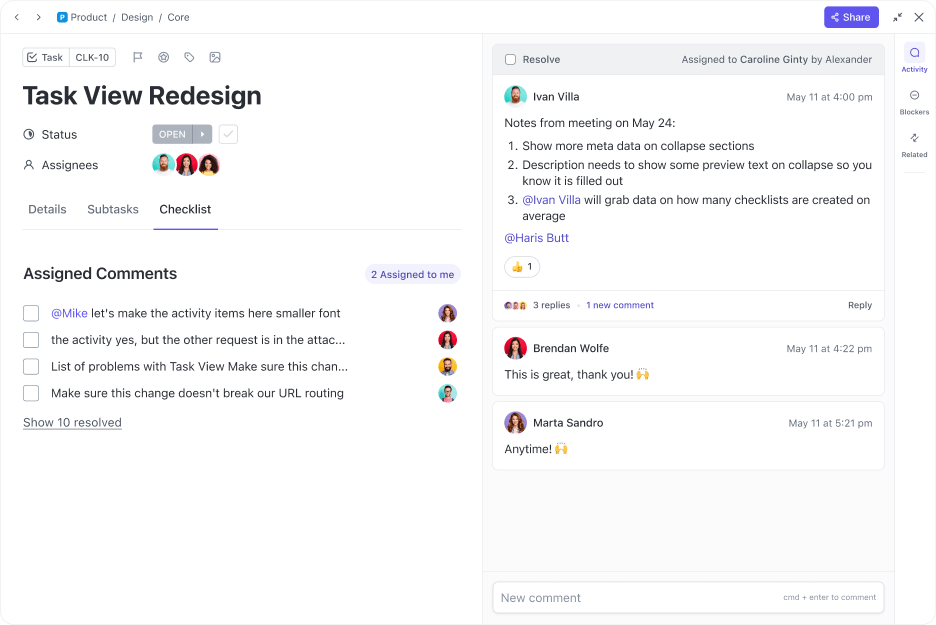
Bạn đã bao giờ mất một nhiệm vụ quan trọng trong các chủ đề bình luận chưa? Đừng lo lắng, ClickUp sẽ giúp bạn.
ClickUp Assign Comments cho phép bạn tạo các mục có thể thực hiện trực tiếp từ bình luận. Bạn có thể gán bình luận cụ thể cho bản thân hoặc người khác để sắp xếp và theo dõi công việc của mình.
Khi hoàn thành, hãy giải quyết bình luận để không phải tìm kiếm, nhầm lẫn hoặc mất bình luận.
Bạn cũng có thể sử dụng Mẫu chiến lược và kế hoạch hành động giao tiếp nội bộ ClickUp để hợp lý hóa giao tiếp trong nhóm và tận dụng các công cụ khác nhau để mang lại lợi thế cho mình. Mẫu này giúp bạn xác định rõ mục tiêu và mục đích giao tiếp đồng thời lập kế hoạch hành động chi tiết với các chỉ số có thể đo lường để theo dõi thành công.
ClickUp Clips
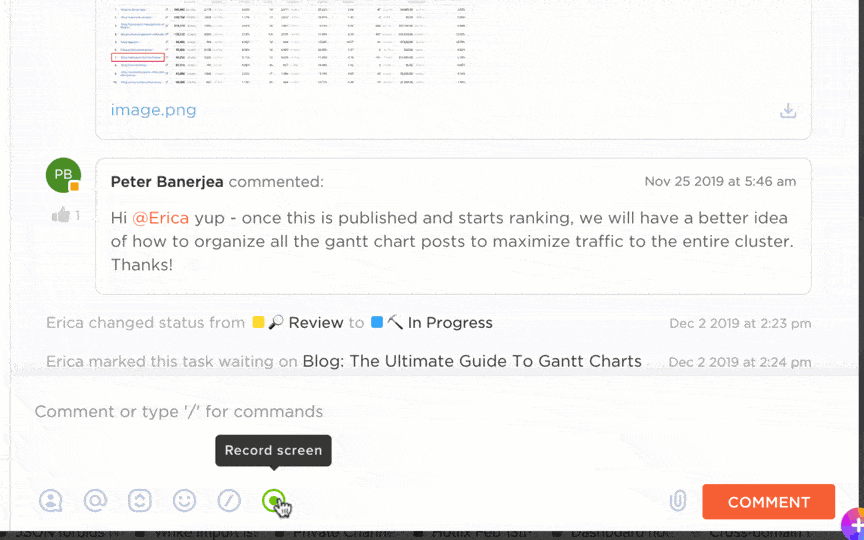
Bạn có nhiệm vụ với lời giải thích phức tạp? ClickUp Clips cho phép bạn ghi lại và chia sẻ tin nhắn video trực tiếp trong nhiệm vụ.
AI ghi lại từng video, cho phép bạn tìm kiếm các khoảnh khắc quan trọng và điều hướng nội dung bằng dấu thời gian, đơn giản hóa quá trình tìm kiếm thông tin cần thiết.
Clip cũng có thể được nhúng vào công việc, chia sẻ qua liên kết công khai hoặc tải xuống để sử dụng bên ngoài, khiến nó trở thành một công cụ tuyệt vời cho giao tiếp không đồng bộ giữa các nhóm.
Bảng trắng ClickUp
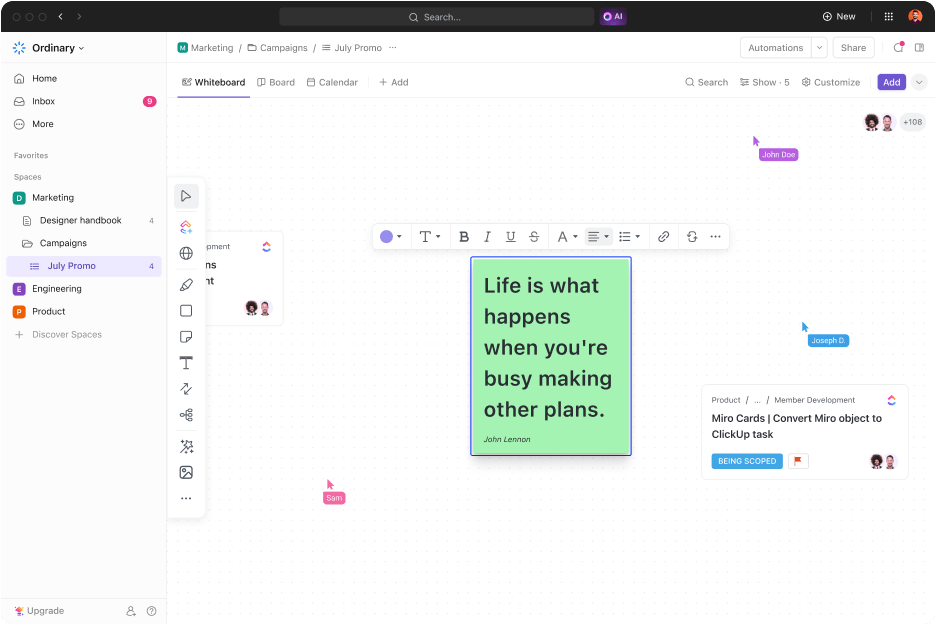
ClickUp Whiteboards là một công cụ cộng tác ảo sáng tạo, đưa các phiên brainstorming lên một tầm cao mới. Nó cho phép các nhóm hình dung ý tưởng trên một khung vẽ sáng tạo, giúp cộng tác thời gian thực trở nên dễ dàng, bất kể địa điểm của người dùng.
Bạn có thể tự do đưa ra ý tưởng với các công cụ như vẽ tay, hình dạng và ghi chú, đồng thời chuyển những ý tưởng đó thành công việc có thể thực hiện ngay lập tức.
Tích hợp Slack
Nếu bạn muốn làm việc với cả hai công cụ, bạn cũng có thể thử Tích hợp ClickUp và Slack. Tích hợp này cho phép bạn tạo nhiệm vụ mới trực tiếp từ bất kỳ kênh Slack nào.
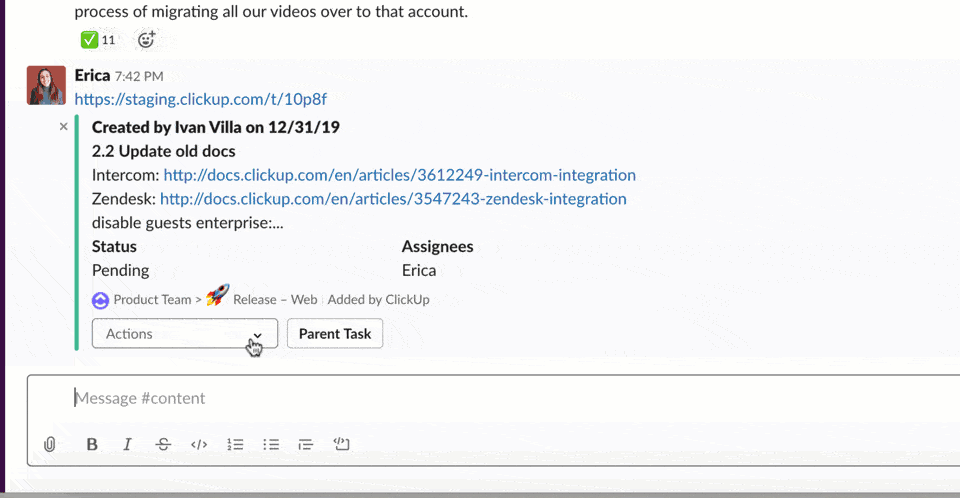
Khi bạn chia sẻ liên kết công việc trong Slack, chúng sẽ tự động mở ra để hiển thị chi tiết và cung cấp các tùy chọn có thể thực hiện. Bạn cũng có thể quản lý công việc bằng cách điều chỉnh ngày đáo hạn, mức độ ưu tiên và trạng thái mà không cần rời khỏi Slack.
Ngoài ra, bạn có thể chuyển đổi tin nhắn thành công việc hoặc bình luận, đảm bảo thông tin quan trọng được ghi lại và sắp xếp. Luôn cập nhật thông tin với các thông báo tức thì về cập nhật công việc, bình luận và thay đổi trạng thái được gửi đến các kênh Slack bạn đã chọn.
Khi tài khoản ClickUp của bạn đã sẵn sàng, bạn có thể kết nối nó với Slack để quản lý nhiệm vụ và nhận thông báo trực tiếp trong Slack. Để tích hợp:
- Truy cập trang Tích hợp ClickUp
- Tìm tích hợp Slack và chọn Kết nối
- Làm theo hướng dẫn để cho phép kết nối
Đừng 'Slack' Off: Duy trì năng suất với ClickUp
Quản lý trạng thái Slack của bạn có thể khó khăn, đặc biệt là khi cố gắng theo dõi thông báo và tình trạng sẵn sàng. Mặc dù có nhiều cách để giữ trạng thái Slack của bạn luôn hoạt động, nhưng điều quan trọng cần nhớ là đó chỉ là một phần của câu đố năng suất. 🧩
Khi nói đến việc quản lý công việc, giao tiếp trong nhóm và hợp tác tổng thể một cách liền mạch, ClickUp đi một bước xa hơn.
Từ cập nhật thời gian thực đến hiển thị công việc chi tiết và các công cụ cộng tác hiệu quả như Bảng trắng và Trò chuyện, mọi thứ bạn cần đều trong tầm tay.
Đăng ký ClickUp ngay hôm nay! ✅
